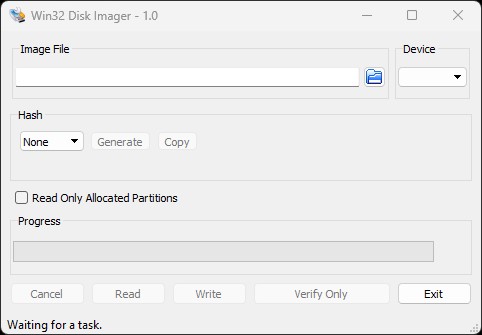DSM 7.2v) Mshell로 헤놀로지 부트로더 빌드하기.
안녕하세요. 달소입니다.
이번에는 서버포럼에서 가장 기여를 많이해주고 계신 @화정큐삼 님께서 유지보수해주고 계신 mshell을 통한 DSM 7.2의 빌드버전입니다.
사실,, 지속적으로 화정큐삼님꼐서 꾸준히 업데이트 내용을 올려주시고 계시고 제가 mshell에 대한 이해도가 낮아서 상대적으로 정보를 많이 못드리고있기때문에 주저하고있었는데 아무래도 많은 정보를 제공해드리고 선택지를 드리는것 또한 중요하다고 생각되어 약소하게나마 작성해봅니다.
mshell의 경우 TCRP의 fork판으로써 현재 안정성으로는 가장 좋다고 판단되며 편의기능또한 지속적으로 업데이트해주시고 계십니다. 트러블 슈팅또한 서버포럼에서 가장 잘되고있다고 봐도 무방하겠지요.
이미지 다운로드 및 USB에 쓰기
준비물은 이미지와 USB입니다.
이미지의 경우 부팅시 네트워크 연결 후 자동으로 최신업데이트를 해주기때문에 날짜는 신경쓰지않아주셔도됩니다.
Win32 imager 사용법은 기존에 써놨던걸 그대로 가져왔습니다.
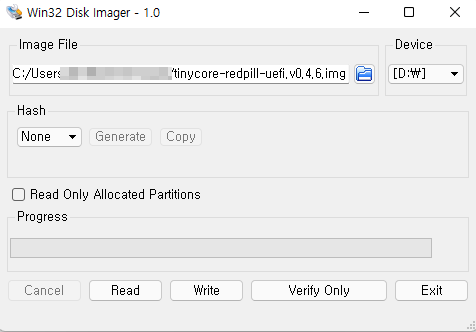
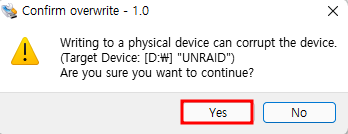
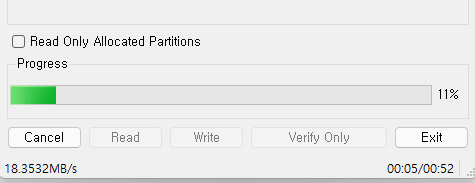
그리고 Bios에서 USB를 우선순위로 진행해주신 뒤 부팅해주시면됩니다.
이미지 빌드하기
USB를 부팅우선순위로 놓아주시고 빌드를 진행해주시면 됩니다.

부팅과 동시에 최신버전으로 바로 업데이트가 진행됩니다. 엔터를 눌러주시면됩니다.

그리고 한글화면으로 빌더를 시작해줍니다.
빌더 자체가 매우 친절해서,, 딱히 추가로 설명해드릴게없네요 ㅠ
각 메뉴별로 화정큐삼님께서 상세하게 설명해주신만큼 차근차근하나씩 해주시면됩니다.
가급적 추천 모델인 3622xs+가 성공확률이 높고 이슈가있으시다면 질문양식을 참고해서 질문글을 올려주세요.
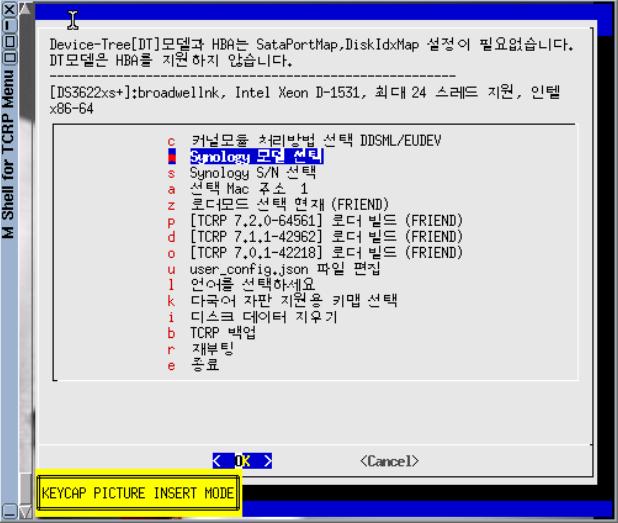
차근차근 빌드를 다 하신뒤 Custom MAC이나 S/N 수정이필요하시다면 user_config.json을 수정해주시면되곘습니다.
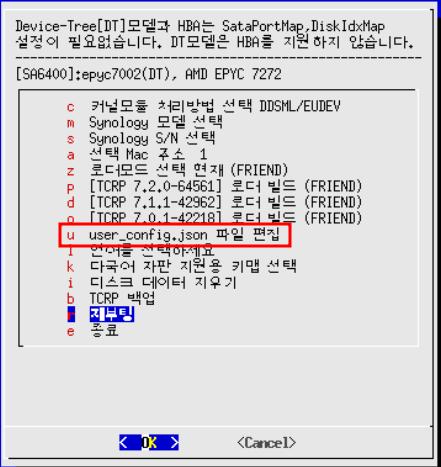
user_config.json과 관련된 주의사항은
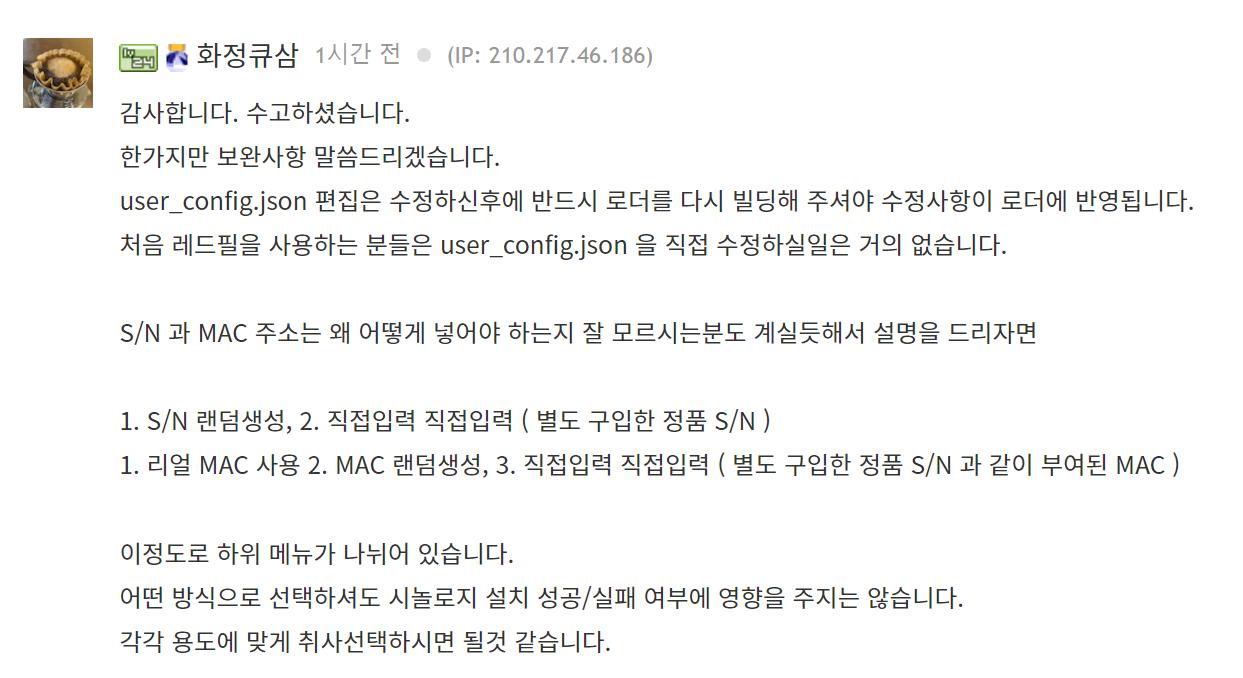
재부팅을 누르면 로더로 자동으로 부팅됩니다.

부팅이 완료되면 ip:5000으로 접근하시면되겠습니다.
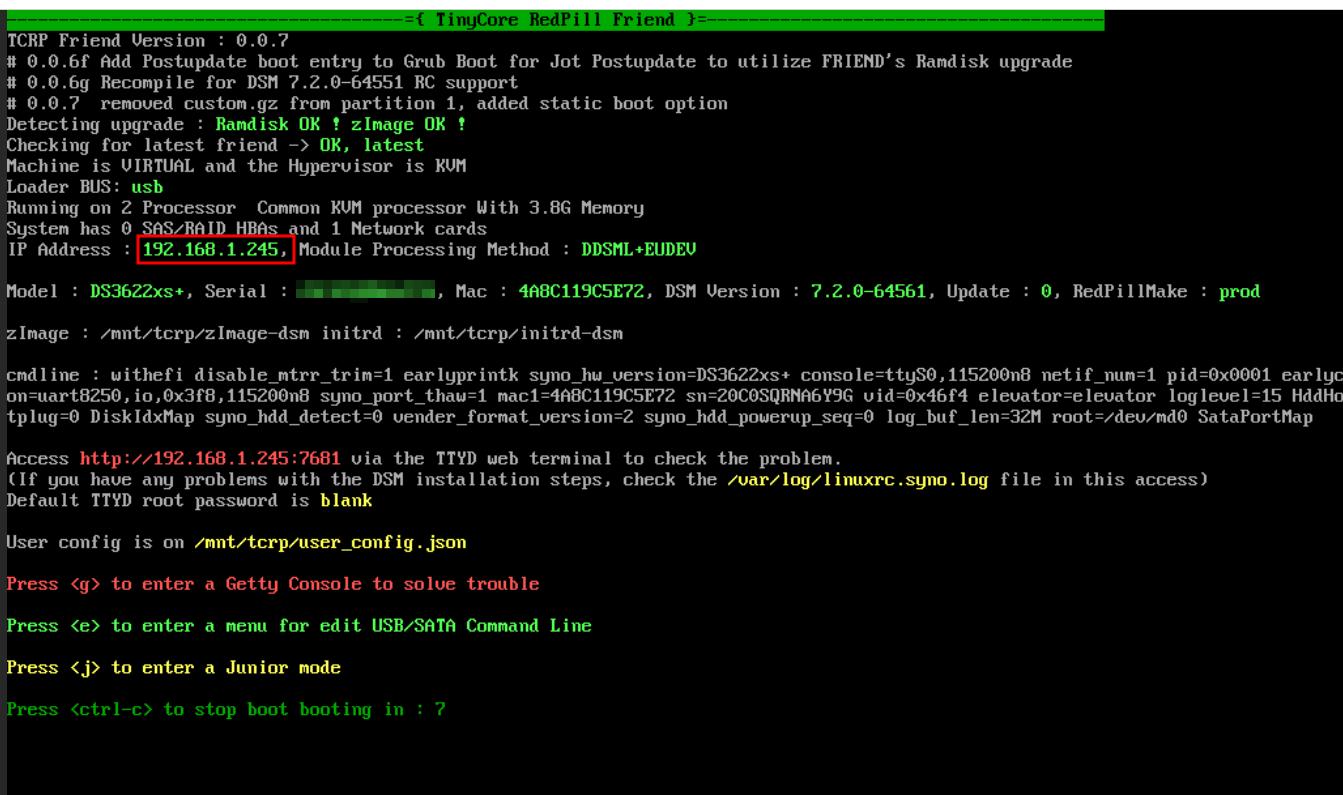
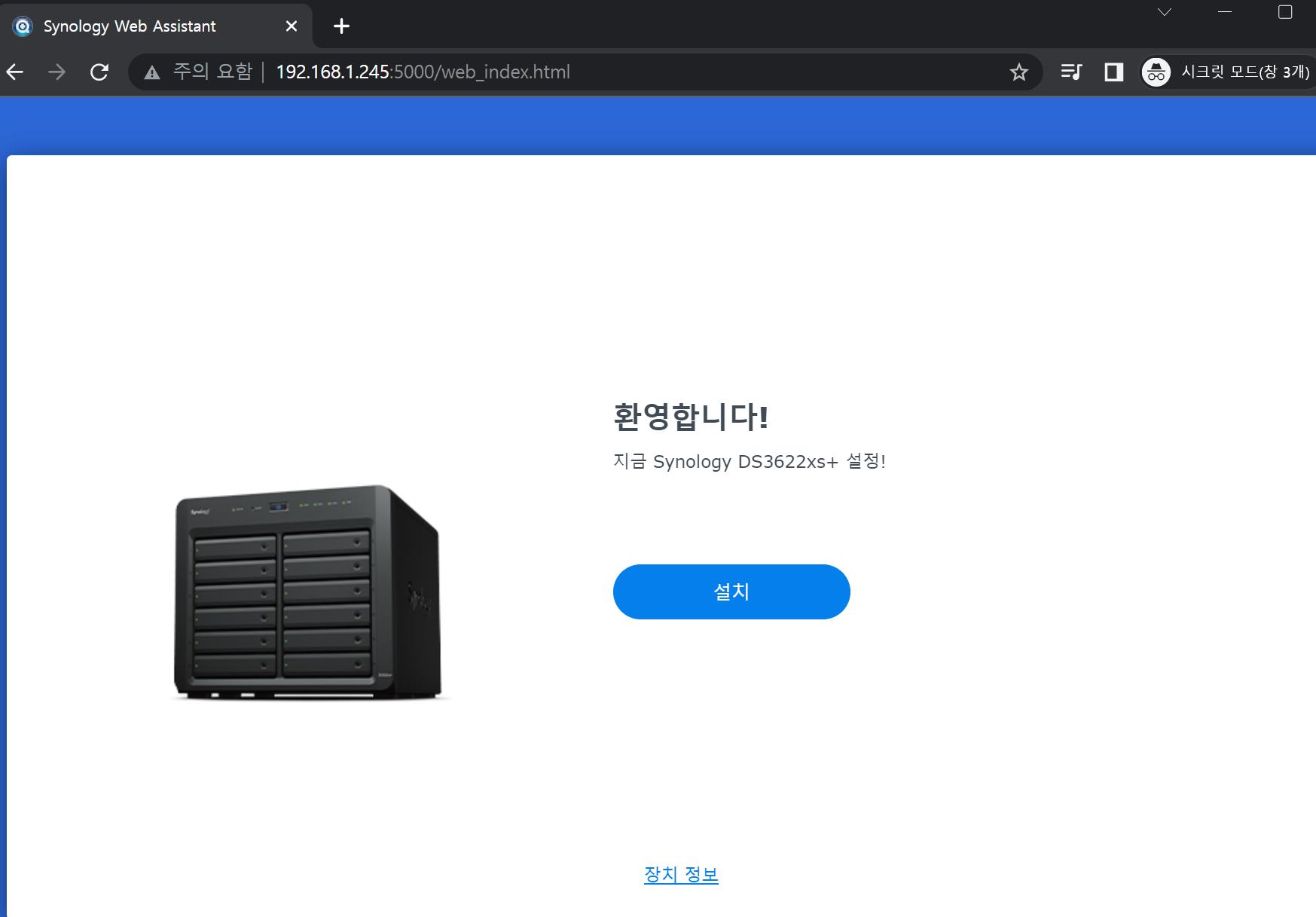
디스크포맷까지해주면 설치가 진행됩니다.
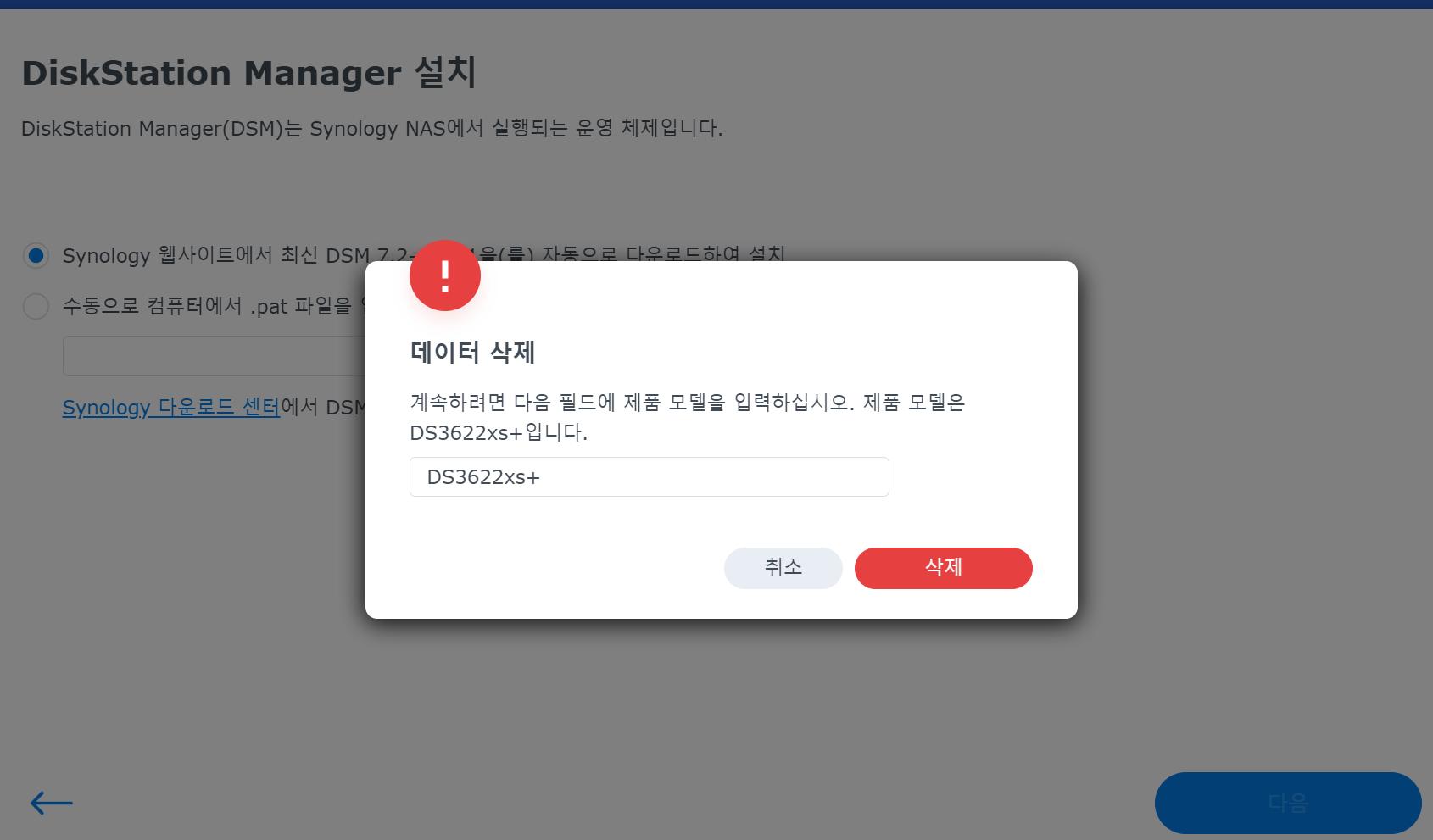
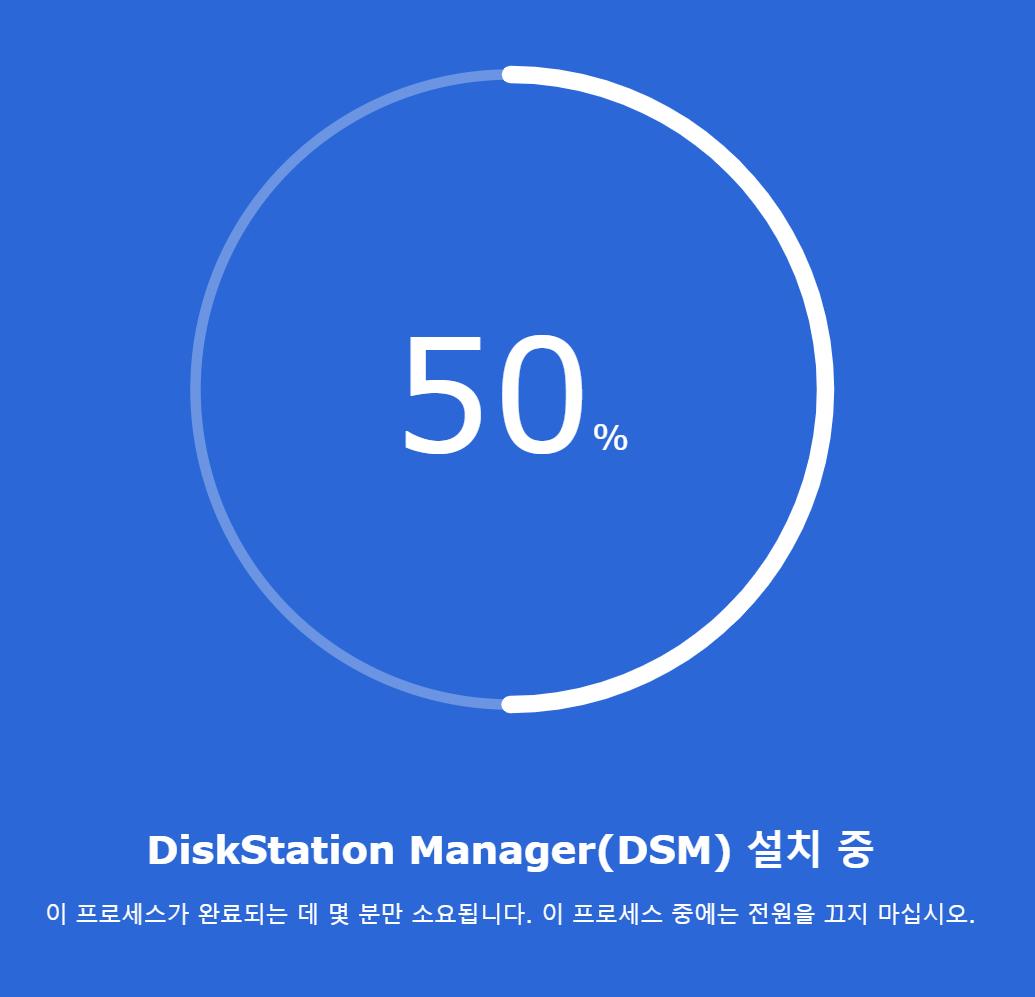
설명이 너무 잘되있어서 헤놀로지 설치가 이렇게 쉽다고!? 소리가 나오실겁니다 ㅎㅎ
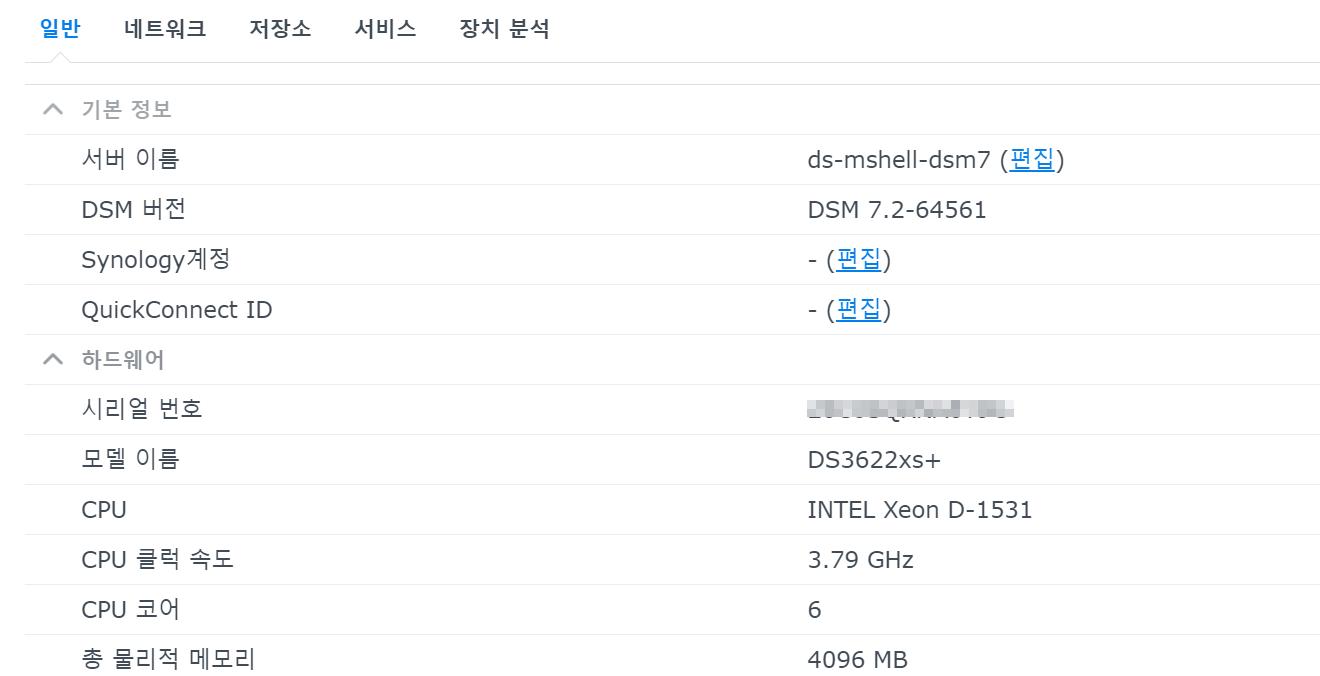
모두 redpill부터 시작했지만 arpl과 mshell 모두 약간의 차이점이 있기때문에 한쪽 로더로 안되신다면 다른로더로도 시도해보시는걸 추천드립니다.
아무쪼록 다들 성공하시기를...
 2등
2등 

감사합니다. 수고하셨습니다.
한가지만 보완사항 말씀드리겠습니다.
user_config.json 편집은 수정하신후에 반드시 로더를 다시 빌딩해 주셔야 수정사항이 로더에 반영됩니다.
처음 레드필을 사용하는 분들은 user_config.json 을 직접 수정하실일은 거의 없습니다.
S/N 과 MAC 주소는 왜 어떻게 넣어야 하는지 잘 모르시는분도 계실듯해서 설명을 드리자면
1. S/N 랜덤생성, 2. 직접입력 직접입력 ( 별도 구입한 정품 S/N )
1. 리얼 MAC 사용 2. MAC 랜덤생성, 3. 직접입력 직접입력 ( 별도 구입한 정품 S/N 과 같이 부여된 MAC )
이정도로 하위 메뉴가 나뉘어 있습니다.
어떤 방식으로 선택하셔도 시놀로지 설치 성공/실패 여부에 영향을 주지는 않습니다.
각각 용도에 맞게 취사선택하시면 될것 같습니다.


정품 S/N 과 MAC 이 왜 필요한지가 궁금하신것 아닌가요?


정품 DS923+ 와 헤놀 DS3622xs+ 를 사용하고 계신다고 하시네요.
https://svrforum.com/nas/826396

Hp n40l 서버 접속 안돼고 끈키네요 설치 하려고 들어가는 아이피 안들어가지네요

전문가분들 덕분에 부트로더도 점점 편하게(쉽게) 발전되어서 저 같은 초보들이 따라가기 더 수월해지네요. ^^
tc / P@ssw0rd 으로는 로그인이 안됩니다 .ㅜ
7.0에서 업그레이드 잘 했습니다. 중간에 문제가 있었는데 잘 해결했습니다. 하지만 버그?는 1. 재부팅하고 나면 dsm 업그레이드 관련 설정 물어봄. 2. ssh 22포트를 바꿨는데 재부팅하면 22로 초기화 됨. 3. 간혹 메뉴 누르다가 먹통되는 현상있음. 위 증상말고는 특이사항 없이 잘 쓰고 있습니다. 감사합니다.
감사합니다~~ ^^
cmt alert